 |
Developer: Piriform |
| OS: Windows 7, 8, 10, 11 | |
| Lisensi: Freeware | |
| Ukuran: 11MB | |
Recuva merupakan sebuah software sistem untuk Sistem Operasi Windows yang memiki fungsi utama sebagai recovery system. Sudah bisa ditebak bahwa fungsi utama dari software ini adalah untuk melakukan recovery file yang sudah terhapus dan tidak ditemukan di Recycle Bin, sehingga diperlukan software khusus yang memiliki fungsi sebagai Recovery.
Recuva memiliki fungsi utama untuk mengembalikan file sistem maupun data di sistem operasi Windows Kita yang terhapus. Jenis recovery tidak terbatas pada 1 jenis file saja, tetapi bermacam-macam, disamping itu juga mendukung proses recovery dari media external seperti digital camera atau MP3 Player.
Pada mode menjalankan Recovery, kita bisa memilih untuk menggunakan proses scanning biasa (standard mode) ataupun model utuh (Deep Mode) yang mana memberikan fungsi pengecekan lebih detail tetapi dengan waktu lebih lama.
Fitur dan Kegunaan Recuva
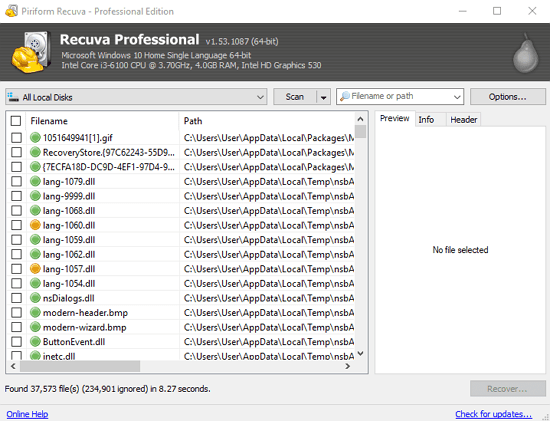
Berikut adalah beberapa fitur utama dari software Recuva :
Recovery merupakan fitur utama dari software Recuva ini, karena ini dari recovery adalah proses mengembalikan file yang terhapus secara permanen. Dengan menggunakan recovery dari Recuva, maka dipastikan file atau data masih dapat kembalikan.
Recuva bisa digunakan untuk melakukan recovery pada banyak jenis file sistem, seperti gambar, audio/musik, File-file dokumen seperti DOCX, XLSX, RTF, TXT, video dan bahkan email, dan masih banyak jenis file lain yang tidak disebutkan.
Lalu berapa kemungkinan Recuva bisa mengembalikan file yang sudah terhapus? Ada beberapa faktor yang menentukan seberapa besar peluang file bisa dikembalikan oleh Recuva. Disini dicantumkan beberapa diantaranya :
1. Menimpa dengan Data baru
Jika Kita mengalami atau melakukan penghapusan secara tidak sengaja. Sebaiknya jangan melakukan aktivitas yang berkaitan dengan write Data terlebih dahulu untuk menjaga dari Hal-hal yang tidak diinginkan, seperti penghapusan alokasi memory di disk secara fisik.
2. Melakukan proses Recovery secara langsung
Setelah mengetahui bahwa ada kondisi kehilangan file atau data. Sebaiknya langsung lakukan proses recovery menggunakan Recuva, jika setelah proses Scan ada Data yang belum terlihat, lakukan kembali proses Recovery Scanning menggunakan metode ‘Deep Scan’ untuk melakukan scanning terhadap data yang terhapus. Opsi ini memakan waktu lama, tapi tingkat keberhasilannya lebih tinggi.
3. Simpan hasil Recovery di lokasi terpisah
Maksudnya adalah, menyimpan file hasil recovery tidak pada partisi yang sama dengan lokasi data yang sedang direcover. Jika data yang hilang terletak di drive C, maka lokasi penyimpanan hasil recovery Recuva harus diletakkan di drive selain C, misalnya drive D, yang biasanya digunakan untuk menyimpan Data.
Download Recuva Terbaru
Keberadaan Recovery sangat dibutuhkan di kondisi dimana Kita melakukan penghapusan file secara tidak sengaja, karena kondisi tertentu, baik terhapus, corrupt, terkena virus, crash, kerusakan fisik disk dan Faktor-faktor lainnya.
Nah, kondisi ini membutuhkan tool khusus yang digunakan untuk melakukan pengembalian file yang sudah terhapus di sistem, dan tidak tersedia lagi di Recycle Bin atau Trash. Download Recuva terbaru dan gratis melalui link dibawah ini:
Editor: Muchammad Zakaria
Jangan sampai ketinggalan informasi terkini seputar teknologi dan tutorial terbaru dari Nesabamedia.com:









 Click to vote
Click to vote